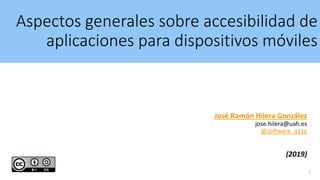
Aspectos generales sobre accesibilidad de aplicaciones móviles (apps)
- 1. Aspectos generales sobre accesibilidad de aplicaciones para dispositivos móviles José Ramón Hilera González jose.hilera@uah.es @software_a11y (2019) 1
- 2. Aspectos generales sobre accesibilidad de aplicaciones móviles (apps) Fuente principal: Aguado, J., Estrada, F.J. (2017) “Guía de accesibilidad de aplicación móviles”, Ministerio de Hacienda y Función Pública 2
- 3. Aspectos generales sobre accesibilidad de aplicaciones móviles (apps) 1. Concepto de accesibilidad de una app 2. Perfiles de usuario con discapacidad y herramientas de apoyo (capítulos 4 y 8 de la guía) 3. Buenas prácticas en el desarrollo de apps accesibles (capítulo 5 de la guía) 4. Evaluación de la accesibilidad de apps (capítulo 6 de la guía) 5. Herramientas de ayuda para la evaluación de la accesibilidad de apps (capítulo 7 de la guía) 3
- 4. 1. Concepto de accesibilidad de una app Conjunto de principios y técnicas que se deben respetar al diseñar, construir, mantener y actualizar las aplicaciones para dispositivos móviles para garantizar la igualdad y la no discriminación en el acceso de las personas usuarias, en particular de las personas con discapacidad y de las personas mayores (RD1112/2018). Unos 1000 millones de habitantes, el 15 % de la población del mundo, experimentan algún tipo de discapacidad (Banco Mundial, 2019). El 60% de las personas con discapacidad ya utiliza Apps específicas para facilitar las tareas de su vida cotidiana (Fundación Adecco, 2017). 4
- 5. Aspectos generales sobre accesibilidad de aplicaciones móviles (apps) 1. Concepto de accesibilidad de una app 2. Perfiles de usuario con discapacidad y herramientas de apoyo (capítulos 4 y 8 de la guía) 3. Buenas prácticas en el desarrollo de apps accesibles (capítulo 5 de la guía) 4. Evaluación de la accesibilidad de apps (capítulo 6 de la guía) 5. Herramientas de ayuda para la evaluación de la accesibilidad de apps (capítulo 7 de la guía) 5
- 6. 2. Perfiles de usuario con discapacidad y tecnologías de apoyo 2.1 Perfiles de usuario con discapacidad 2.2 Tecnologías de apoyo oAssistive Technologies (AT) oProductos/herramientas de apoyo oAyudas técnicas 6
- 7. 2.1 Perfiles de usuario con discapacidad 7 Fuente: Guía de accesibilidad de aplicación móviles
- 8. 2.1 Perfiles de usuario Tipos de uso de una app Hay que considerar, al menos: a) uso sin visión b) uso con visión limitada c) uso sin percepción de color d) uso sin audición e) uso con audición limitada f) uso sin capacidad vocal g) uso con capacidad de manipulación o fuerza limitada h) uso con riesgo de activación de reacciones fotosensibles i) uso con capacidades cognitivas limitadas. 8Fuente: (UE) 2018/1524
- 9. 2.2 Tecnologías de apoyo (Assistive Technologies - AT) Una tecnología de apoyo es un producto software o hardware que permite el acceso de una persona con discapacidad a una característica a la que no tendría la oportunidad de acceder de otra forma. 9Imagen: J. Sims
- 10. 2.2 Tecnologías de apoyo Ejemplos para apps Ajustes de accesibilidad del Sistema Operativo: o Visibilidad, audición, interacción y destreza o Menú de accesibilidad Lector de pantalla Teclado / Display Braille Pulsador Acceso por voz Otros servicios: o Enunciar selección, Ratón pulsador, Acceso por gestos faciales, Asistente, Transcripción instantánea, Amplificador de sonidos, . . . 10
- 11. 2.2 Tecnologías de apoyo Ajustes de accesibilidad del Sistema (Android) 11 Mejoras de la visibilidad o Tema con contraste alto, fuentes de contraste alto, teclado de contraste alto, mostrar formas de botones, ver colores negativos, ajuste del color, eliminar animaciones, lupa, ampliación, puntero de ratón, tamaño y estilo de fuente, zoom de pantalla Mejoras para la audición o Detectores de sonido, Silenciar todos los sonidos, balance izq/der, audio mono, subtítulos, voz a texto Interacción y destreza o Acciones personalizables, menú de asistencia, clic cuando se para el puntero, respuesta y finalización de llamadas, control de interacción, pulsación larga, ignorar pulsaciones repetidas, Otros ajustes avanzados o Botones encendido, subir/bajar volumen, notificación con flash, recordatorio de notificaciones, etiqueta de voz, bloqueo por direcciones
- 12. 2.2 Tecnologías de apoyo Menú de accesibilidad Es un menú que permite el acceso directo a los ajustes de accesibilidad desde cualquier pantalla En el caso de Android, en un servicio incluido en la app Android Accessibility Suite o que también incluye TalkBack, Switch Access, y Select to Speak Activación o Ajustes Accesibilidad Servicios instalados Menú de accesibilidad Activado Uso o Aparece un icono a la derecha de la barra inferior del dispositivo, que si se selecciona muestra el menú sobre la pantalla actual 12
- 13. 2.2 Tecnologías de apoyo Lector de pantalla 13 Android: TalkBack, iOS: VoiceOver
- 14. 2.2 Tecnologías de apoyo Lector de pantalla: TalkBack (Android) 14 Está incluido en Android Accessibility Suite Activar TalkBack: o Ajustes Accesibilidad Servicios instalados TalkBack Activado o Gestos básicos: • Ir al siguiente elemento de la pantalla: Deslizar el dedo hacia la derecha • Ir al elemento anterior de la pantalla: Deslizar el dedo hacia la izquierda • Seleccionar el elemento marcado: Tocar dos veces • Pantalla Inicio: Hacia arriba y luego hacia la izquierda • Atrás: Hacia abajo y luego hacia la izquierda • Menú contextual: Hacia arriba y luego hacia la derecha
- 15. 2.2 Tecnologías de apoyo Teclado/display Braille 15 Android: BrailleBack, iOS: junto con VoiceOver
- 16. 2.2 Tecnologías de apoyo Pulsador 16 Android: Switch Access (incluido en Android Accessibility Suite), iOS: Switch Control (ajustes de accesibilidad)
- 17. 2.2 Tecnologías de apoyo Pulsador: Switch Access (Android) Se puede probar usando el control de volumen como pulsador: o Bajar volumen = Pulsador “Siguiente” o Subir volumen = Pulsador “Seleccionar” Pasos o Activar Switch Access: • Ajustes Accesibilidad Servicios Instalados Accesibilidad mediante interruptores Activado o Configurar pulsadores: • Ajustes Accesibilidad Servicios Instalados Accesibilidad mediante interruptores Ajustes • Búsqueda automática = Desactivada • Asignar interruptores para la búsqueda Siguiente Pulsar Bajar volumen en el móvil • Asignar interruptores para la búsqueda Seleccionar Pulsar Subir volumen en el móvil 17
- 18. 2.2 Tecnologías de apoyo Acceso por voz 18 Android: Voice Access
- 19. 2.2 Tecnologías de apoyo Acceso por voz: Voice Access (Android) Instalar Voice Access Activar: oAjustes Accesibilidad Servicios Instalados Voice Access Activado oSe inicia seleccionando el botón de activación que aparece en todas las pantallas. Se utiliza nombrando directamente la función que se quiere ejecutar en una pantalla o el número que aparece en pantalla asociado a la misma 19
- 20. 2.2 Tecnologías de apoyo Enunciar selección Permite seleccionar elementos de la pantalla para que el sistema los lea o describa en voz alta 20
- 21. 2.2 Tecnologías de apoyo Enunciar selección: Select to Speak (Android) Select to Speak (incluido en Android Accessibility Suite) Activación oAjustes Accesibilidad Servicios instalados Enunciar selección Activado Uso oSeleccionar el icono que aparece en todas las pantallas oSe muestra un controlador con play/pause/stop oSe escucha el contenido de los elementos seleccionados en pantalla 21
- 22. 2.2 Tecnologías de apoyo Ratón pulsador Permite utilizar un pulsador para manejar un ratón en pantalla 22
- 23. 2.2 Tecnologías de apoyo Ratón pulsador: Mouse4all (Android) Descargar de Google Play Activación oAjustes Accesibilidad Servicios instalados Mouse4all Pulsador Activado Uso oConfiguración Pulsadores Número pulsadores = 2 oIniciar seleccionando el icono de la app en el móvil oAparece un menú por el que se pude mover con pulsador “Bajar volumen” y se selecciona opción con “Subir volumen” oEl ratón se simula con dos líneas cruzadas en la pantalla 23
- 24. 2.2 Tecnologías de apoyo Acceso por gestos faciales Ejemplo: EVA Facial mouse (Android) 24
- 25. 2.2 Tecnologías de apoyo Asistente de voz 25 Android: Asistente de Google, iOS: Siri
- 26. 2.2 Tecnologías de apoyo Asistente de voz: Google Assistant Preinstalado en Android, disponible para iOS en App Store Se debe ejecutar la app “Google” en el móvil Cada orden debe antecederse con la expresión “Ok Google” 26
- 27. 2.2 Tecnologías de apoyo Transcripción instantánea • Muestra en la pantalla una transcripción en tiempo real de lo que dicen otras personas y de los sonidos que se producen alrededor del usuario, para que pueda participar más fácilmente en cualquier conversación 27
- 28. 2.2 Tecnologías de apoyo Transcripción instantánea: Live Transcribe Live Transcribe (Android) Descargar de Google Play Activación oAjustes Accesibilidad Servicios instalados Transcripción instantánea Activado Uso oSeleccionar el icono de Transcripción instantánea oAparece en pantalla el texto de lo que se hable cerca del teléfono, y la descripción de sonidos reconocibles 28
- 29. 2.2 Tecnologías de apoyo Amplificador de sonido • Hace que los sonidos del entorno se escuchen de forma más nítida con auriculares, amplificando los sonidos más débiles sin que los más potentes suenen más alto, y reduce los ruidos no deseados. 29
- 30. 2.2 Tecnologías de apoyo Amplificador de sonido: Sound Amplifier Sound Amplifier (Android) Descargar de Google Play Activación oAjustes Accesibilidad Servicios instalados Amplificador de sonido Activado Uso oConectar auriculares oSeleccionar el icono de Amplificador de Sonidos oPulsar play y filtrar sonido y ruido 30
- 31. 2.2 Tecnologías de apoyo Propias creadas por cualquier desarrollador En Android se pueden crear servicios de accesibilidad en Java o Kotlin Se crean como un proyecto de app Android en cuyo manifiesto hay que indicar que es un servicio: <application> <service android:name=".MiServicioDeAccesibilidad“ ... > ... Y el servicio se programa en una clase: public class MiServicioDeAccesibilidad extends android.accessibilityservice.AccessibilityService {...} Se genera un archivo .apk instalable, y se añade a los servicios de Accesibilidad del móvil Ver detalles en la guía “Create your own accessibility service” Ver ejemplo paso a paso en “Developing an Accessibility Service for Android” 31
- 32. Aspectos generales sobre accesibilidad de aplicaciones móviles (apps) 1. Concepto de accesibilidad de una app 2. Perfiles de usuario con discapacidad y herramientas de apoyo (capítulos 4 y 8 de la guía) 3. Buenas prácticas en el desarrollo de apps accesibles (capítulo 5 de la guía) 4. Evaluación de la accesibilidad de apps (capítulo 6 de la guía) 5. Herramientas de ayuda para la evaluación de la accesibilidad de apps (capítulo 7 de la guía) 32
- 33. 3.Buenas prácticas en el desarrollo de apps accesibles 1. Propiedades de los componentes 2. Navegación 3. Diseño de la interfaz 4. Ayuda de entrada 5. Adaptabilidad temporal 6. Alternativas de entrada 7. Alternativas de salida 8. Elementos molestos 9. Documentación y ayuda 33
- 34. 3.1 Propiedades de los componentes El valor de las propiedades de los componentes que aparecen en una pantalla de una app (botones, imágenes, cajas de texto, etc.) se exponen a las tecnologías de apoyo a través de la capa o API de accesibilidad del sistema operativo. Entre las propiedades están el tipo de componente, su nombre, su descripción, la acción que desencadenan al ser activado, su estado o su valor, etc. Es importante dar valores a las propiedades de todos los componentes, para que las tecnologías de apoyo puedan utilizarlos. o Por ejemplo, la propiedad descripción de un botón con imagen sin texto puede utilizarla un lector de pantalla para anunciar por el altavoz la función de ese botón Si algún componente no es relevante para la accesibilidad, suele haber una propiedad que permite indicarlo, para que las tecnologías de apoyo lo ignoren. 34
- 35. 3.1 Propiedades de los componentes Ejemplo 35 ¡Conversor de unidades. Botón!
- 36. 3.2 Navegación Es importante que el usuario tenga claro en qué vista de la aplicación se encuentra en cada momento y cómo puede desplazarse (navegar) a la vista que desea alcanzar. Hay que tener en cuenta oFoco del sistema: visibilidad, recepción, orden de navegación oCambios de contexto en una vista: deben ser notificados oPasos de navegación para llegar a cualquier lugar: tratar de limitar a 3 pasos oNavegación secuencial por procesos: recorriendo todas las tareas de un proceso 36
- 37. 3.3 Diseño de la interfaz Un diseño limpio, claro y consistente puede ayudar a utilizar la aplicación. Hay que tener en cuenta oTamaño: para los componentes interactivos se suele recomendar un mínimo de 9x9mm y 1mm de separación entre componentes. oContraste: se suele recomendar un contraste con el fondo de entre 3:1 y 4.5:1. oDestellos: se suele recomendar un máximo de 3 destellos por segundo. oLenguaje: textos claros y concisos. oIconos: proporcionar siempre alternativa textual. oConsistencia: diseño similar de las diferentes pantallas y componentes. 37
- 38. 3.3 Diseño de la interfaz Ejemplo (Contraste) 38Imagen: Make apps more accessible (Google)
- 39. 3.4 Ayuda de entrada Ciertos perfiles de usuarios pueden tener dificultades para escribir texto en un formulario. Hay que tener en cuenta oAutocompletado: siempre que se pueda se debería proporcionar esta ayuda. oPortapapeles: no interferir con esta ayuda propia del sistema operativo. oEntrada por voz: no interferir con el servicio de accesibilidad si está instalado. oRestricciones de caracteres a introducir: comprobar que son correctas. oMensajes de error: deben ser muy precisos. 39
- 40. 3.5 Adaptabilidad temporal Los contenidos o funciones temporalmente dependientes pueden presentar problemas a ciertos perfiles de usuario. Hay que tener en cuenta oEl plazo para completar una tarea debe ser suficiente. oDar la opción al usuario de ampliar el plazo, se suele recomendar hasta 24 horas. oEs recomendable no incluir información crítica en mensajes volátiles si ésta no puede ser consultada por ningún otro medio. oLos controles principales de la aplicación nunca deberían ser ocultados automáticamente transcurrido un cierto tiempo, dando la posibilidad de restaurar fácilmente aquellos controles secundarios que se hayan ocultado. 40
- 41. 3.6 Alternativas de entrada Hay que ofrecer varias alternativas de entrada teniendo en cuenta diferentes perfiles de usuario. Hay que tener en cuenta o No interferir con los métodos de entrada predeterminados: atajos, gestos, … o Indicaciones no dependientes de la entrada: usar “activar elemento” en lugar de “tocar dos veces” o No depender de un determinado método de entrada a menos que sea imprescindible o Alternativa para gestos complejos o Alternativa para dobles pulsaciones o Alternativa para pulsaciones mantenidas o Alternativa para combinaciones de teclas o Asistentes de voz u otros: no interferir con ellos 41
- 42. 3.7 Alternativas de salida La misma información debe ofrecerse en más de un canal de salida oCanales habituales: visual, auditivo, háptico (táctil) Hay que tener en cuenta oSubtítulos: deben ser legibles, con buen contraste, sin estorbar oAudiodescripción: sólo si es necesario describir sucesos relevantes en un video oUso del color: ofrecer alternativas al uso cromático, usando etiquetas o iconos oOfrecer alternativa a señales visuales oOfrecer alternativa a eventos auditivos oOfrecer alternativa a notificaciones hápticas (táctiles), como vibraciones 42
- 43. 3.7 Alternativas de salida Ejemplo (Uso del color) 43Imagen: Make apps more accessible (Google)
- 44. 3.8 Elementos molestos Tratar de reducir el uso de elementos molestos innecesarios oAnimaciones, anuncios, sonidos de fondo, … Si se utilizan, se debe dar la opción de pausarlos, detenerlos u ocultarlos de una forma sencilla 44
- 45. 3.9 Documentación y ayuda La documentación de ayuda o el soporte al usuario también son parte de una app y deben ser accesibles Si la app incluye documentos (html, pdf, docx, pptx, xlsx, …), éstos deben ser accesibles o Seguir las directrices de W3C para contenido web y para contenido no web Si se ofrece un sistema de atención al usuario, ya sea online, telefónico o presencial, debe ser accesible. Es recomendable hacer estudios sobre la satisfacción de los usuarios con la aplicación, y disponer de un canal de comunicación eficaz para la notificación de fallos de accesibilidad. 45
- 46. 3.9 Documentación y ayuda Guía y curso para crear documentos accesibles 46
- 47. Aspectos generales sobre accesibilidad de aplicaciones móviles (apps) 1. Concepto de accesibilidad de una app 2. Perfiles de usuario con discapacidad y herramientas de apoyo (capítulos 4 y 8 de la guía) 3. Buenas prácticas en el desarrollo de apps accesibles (capítulo 5 de la guía) 4. Evaluación de la accesibilidad de apps (capítulo 6 de la guía) 5. Herramientas de ayuda para la evaluación de la accesibilidad de apps (capítulo 7 de la guía) 47
- 48. 4. Evaluación de accesibilidad de apps La evaluación de la accesibilidad de una app consiste en comprobar si dicha app no presenta barreras para su utilización por parte de personas con diferentes tipos de discapacidad La evaluación de la accesibilidad implica: oRealizar evaluación automática con herramientas software oRealizar evaluación manual con usuarios oRealizar evaluación manual con expertos en accesibilidad oAplicar guías, estándares y legislación sobre evaluación de apps oHacer un informe con los resultados y una declaración de accesibilidad 48
- 49. 4. Evaluación de accesibilidad de apps Evaluación automática vs evaluación manual (1/2) EVALUACIÓN AUTOMÁTICA EVALUACIÓN MANUAL Involucra herramientas que permiten realizar, con una periodicidad determinada, la recolección de datos y/o análisis automáticos sobre la accesibilidad de las vistas y componentes de una aplicación móvil. Revisiones manuales realizadas por personal experto, que identifica las posibles desviaciones con respecto a los requisitos de accesibilidad y propone las correcciones pertinentes para mejorar la aplicación móvil. También puede implicar técnicas de recolección de datos de los usuarios (tests, encuestas, etc.) que deban realizarse o evaluarse manualmente. Se pueden realizar tantas validaciones de este tipo como se estime necesario, pudiendo efectuar seguimientos continuos con la regularidad deseada (cada semana, cada quince días, cada mes, etc.). Esta clase de revisiones requiere un esfuerzo mayor, ya que es más lenta en la en la detección y corrección de las desviaciones. Por este motivo suele tener una periodicidad más amplia que las revisiones automáticas (normalmente semestral o anualmente). 49
- 50. 4. Evaluación de accesibilidad de apps Evaluación automática vs evaluación manual (1/2) EVALUACIÓN AUTOMÁTICA EVALUACIÓN MANUAL Permite revelar únicamente problemas detectables con métodos automáticos, aquellos en los que no es necesaria la intervención de un experto. Evidencia todo tipo de problemas, con un gran nivel de detalle y fiabilidad. Es una validación muy exhaustiva con respecto a los datos recolectados y los problemas detectados, ya que puede llevarse a cabo sobre un número elevado de vistas de la aplicación o, incluso, sobre la aplicación completa. Salvo que la aplicación sea muy sencilla, sólo puede involucrar un conjunto limitado de sus vistas y componentes, lo que puede suponer pasar por alto algunos fallos. 50
- 51. 4. Evaluación de accesibilidad de apps Legislación y estándares En la Unión Europea hay que aplicar o Directiva (UE) 2016/2102 para garantizar la accesibilidad de apps creadas con fondos públicos o Directiva (UE) (UE) 2019/882 para garantizar la accesibilidad de apps de empresas, de interés para los ciudadanos o Decisión (UE) 2018/1524 sobre seguimiento y presentación de informes o Decisión (UE) 2018/1523 sobre declaración de accesibilidad o Estándar EN 301549 V2.1.2 (2018) sobre requisitos de accesibilidad En España hay que aplicar o Real Decreto 1112/2018 equivalente a Directiva (UE) 2016/2102 o Real Decreto 1/2013, que establece sanciones en materia de accesibilidad • Desde 301 euros hasta 1.000.000 de euros o Norma UNE-EN 301549:2019 equivalente a EN 301549 V2.1.2 (2018) 51
- 52. Aspectos generales sobre accesibilidad de aplicaciones móviles (apps) 1. Concepto de accesibilidad de una app 2. Perfiles de usuario con discapacidad y herramientas de apoyo (capítulos 4 y 8 de la guía) 3. Buenas prácticas en el desarrollo de apps accesibles (capítulo 5 de la guía) 4. Evaluación de la accesibilidad de apps (capítulo 6 de la guía) 5. Herramientas de ayuda para la evaluación de la accesibilidad de apps (capítulo 7 de la guía) 52
- 53. 5. Herramientas de ayuda para la evaluación de la accesibilidad de apps 1. Evaluación automática de apps en ejecución 2. Evaluación automática de apps en edición (para programadores) 3. Herramientas generales 4. Tecnologías de asistencia y simuladores de discapacidad 53
- 54. 5.1 Herramientas de evaluación automática de apps en ejecución (Android) Accessibility Scanner o Test de Accesibilidad (Google) Axe for Android (Deque) 54
- 55. 5. Herramientas de ayuda para la evaluación de la accesibilidad de apps 1. Evaluación automática de apps en ejecución 2. Evaluación automática de apps en edición (para programadores) 3. Herramientas generales 4. Tecnologías de asistencia y simuladores de discapacidad 55
- 56. 5.2 Herramientas de evaluación en edición (Lint en Android Studio): Configuración Lint permite que el desarrollador configure los niveles de severidad de algunos errores que se detectarán al analizar los archivos de un proyecto 56
- 57. 5.2 Herramientas de evaluación en edición (Lint en Android Studio): Análisis Lint inspecciona el código buscando el incumplimiento de las reglas 57
- 58. 5.2 Herramientas de evaluación en edición (Otras) Accessibility Test Framework for Android: Librería con funciones de evaluación de accesibilidad que se puede integrar con Espresso y Robolectric para automatizar pruebas sobre los componentes de las pantallas de una app. Accessibility Tools Framework – ACTF (Android, Eclipse) Accessibility Verifier (iOS, Xcode, similar a Lint) o Xcode > Open Developer Tool > Accessibility Inspector > Window > Accessibility Verifier Inspectores de la capa de accesibilidad o Node Tree Debugging (Android) o UI Automator viewer (Android) o Accessibility Inspector (iOS) 58Imagen: R. Iwashima
- 59. 5.2 Herramientas de evaluación en edición (Accessibility Test Framework for Android con Espresso) Para ejecutar las reglas de accesibilidad hay que crear una prueba de instrumentación que simule la interacción de un usuario con la app En dicha prueba hay que habilitar el chequeo de accesibilidad import androidx.test.espresso.accessibility.AccessibilityChecks; . . . @BeforeClass public static void enableAccessibilityChecks() { AccessibilityChecks.enable().setRunChecksFromRootView(true); } A partir de entonces, cuando en la prueba se simula en uso de un componente de la interfaz de usuario, se hace el chequeo de su accesibilidad, revisando sus atributos onView(withId(R.id.un_boton)).perform(click()); 59
- 60. 60
- 61. 5.2 Herramientas de evaluación en edición (Accessibility Test Framework for Android: Reglas) Las reglas programadas en AccessibilityChecks que se validan en cada componente de la pantalla al que se accede en una prueba son: o TouchTargetSizeViewCheck: Error si height o width del componente es menor de 48dp. o TextContrastViewCheck: Error si el contraste es menor de 4.5 en texto normal y 3 en texto grande. o DuplicateSpeakableTextViewHierarchyCheck: Error si dos componentes en una jerarquia tienen el mismo texto audible (el que reproduce un lector de pantalla). o SpeakableTextPresentViewCheck: Error si el componente es focusable y no tiene un texto audible. o EditableContentDescViewCheck: Error si un componente de texto editable tiene un valor en el atributo contentDescription. o ClickableSpanViewCheck: Error si el span de un componente TextView no puede ser seleccionado independientemente. o RedundantContentDescViewCheck: Aviso si en contentDescription se repite un palabra. o DuplicateClickableBoundsViewCheck: Error si un componente seleccionable tiene el mismo contorno (bounds) que otro. 61
- 62. 5. Herramientas de ayuda para la evaluación de la accesibilidad de apps 1. Evaluación automática de apps en ejecución 2. Evaluación automática de apps en edición (para programadores) 3. Herramientas generales 4. Tecnologías de asistencia y simuladores de discapacidad 62
- 63. 5.3 Herramientas generales Evaluadores de contraste de colores Evaluadores de legibilidad de textos Checklists Lista completa en: ohttps://github.com/josehilera/a11y-evaluation-tools 63
- 64. 5. Herramientas de ayuda para la evaluación de la accesibilidad de apps 1. Evaluación automática de apps en ejecución 2. Evaluación automática de apps en edición (para programadores) 3. Herramientas generales 4. Tecnologías de asistencia y simuladores de discapacidad 64
- 65. 5.4 Tecnologías de apoyo y simuladores de discapacidad Para la evaluación completa de la accesibilidad de una app es conveniente realizar pruebas con usuarios con capacidades diferentes o Ceguera, baja visión, sordera, etc.. Si no es posible, el evaluador debe realizar pruebas utilizando las tecnologías de apoyo que habitualmente usan personas con discapacidad o Lector de pantalla, pulsadores, acceso por voz, etc.. o También hay que probar el funcionamiento de la apps con diferentes ajustes de accesibilidad del dispositivo móvil Se recomienda utilizar también simuladores de discapacidad o Simuladores de diferentes problemas de visión o Si no existen para móviles, se puede utilizar un programa que permita mostrar el móvil en la pantalla de un ordenador 65
- 66. Conclusiones La accesibilidad de las apps no es una elección del desarrollador Es una obligación ética Pero a partir de 2021 será también una obligación legal en la Unión Europea para apps desarrolladas con fondos públicos Y a partir de 2025 una obligación para cualquier app de especial transcendencia para los ciudadanos de la UE Es importante tener en cuenta que las apps accesibles benefician a todos los usuarios, no sólo a personas con discapacidad o personas mayores 66
